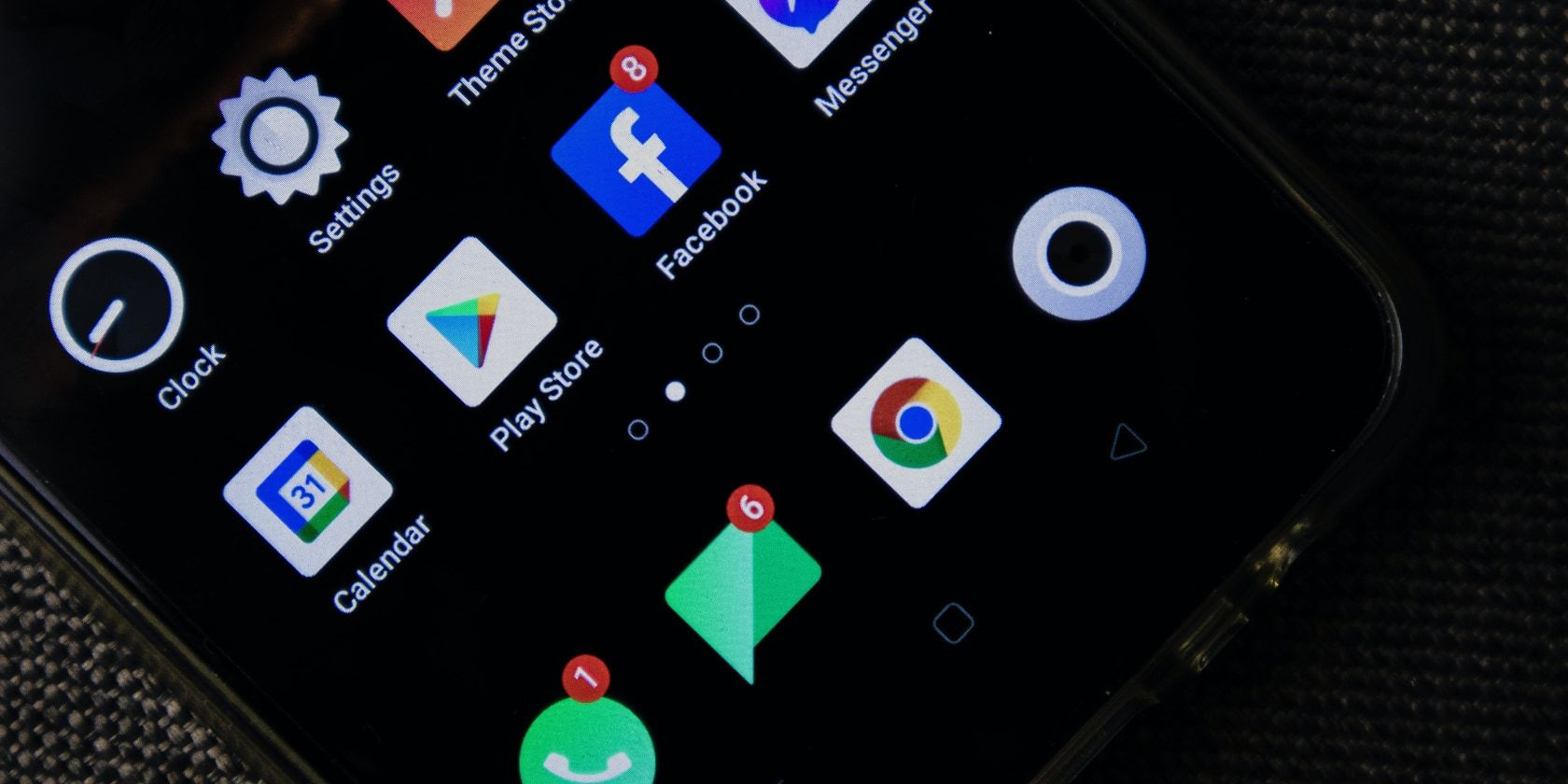
Nøkkelpunkter
- Benytt deg av «Ikke forstyrr»-funksjonen på din Android-enhet for å dempe de fleste varsler. Du kan skreddersy den slik at utvalgte apper, alarmer, kontakter, meldinger og samtaler fortsatt slippes igjennom.
- Juster «Ikke forstyrr»-innstillingene for å definere hvilke personer, applikasjoner og alarmer som kan omgå funksjonen. Du kan også sette opp faste tidsplaner for å dempe varsler på bestemte tidspunkter.
- Slå av varsler fra individuelle apper ved å navigere til appens varslingsinnstillinger i Androids hovedinnstillinger, eller trykk og hold et varsel fra appen for å hoppe direkte til varslingsinnstillingene.
Er du lei av å bli bombardert med varsler? Da vil du sikkert være glad for å vite at det finnes metoder for å slå dem av på Android. Du kan enten benytte deg av «Ikke forstyrr»-funksjonen eller konfigurere innstillinger for hver app individuelt.
Det er generelt lurt å kun deaktivere varsler fra de appene som du opplever som forstyrrende, ettersom noen varsler kan være viktige eller av betydning. Les videre for å finne ut hvordan du kan deaktivere varsler på din Android.
Slik demper du varsler med «Ikke forstyrr» på Android
«Ikke forstyrr» er en funksjon som finnes på Android. Den lar deg slå av alle, eller de fleste, varsler fra alle applikasjoner i en definert periode. Du kan tilpasse denne funksjonen slik at visse apper, alarmer, kontakter, meldinger og telefonsamtaler likevel slipper igjennom. Det er også mulig å konfigurere automatiske tidsplaner og justere om varsler som er skjult skal lage lyd eller vise visuelle varsler, som for eksempel å aktivere skjermen.
For å aktivere den, gå til Innstillinger > Varsler > Ikke forstyrr og trykk «Aktiver nå». Når funksjonen er aktiv, skal du se et sirkelikon med en strek gjennom i varslingslinjen.
Alternativt kan du sveipe ned varslingslinjen to ganger og trykke på hurtigknappen «Ikke forstyrr». Dette åpner en hurtigmeny hvor du kan velge hvor lenge «Ikke forstyrr» skal være aktivert. Du kan velge «til du slår den av», et tidsrom som kan justeres i trinn på en time, eller et tredje alternativ som aktiverer den frem til neste hele time.
Slik tilpasser du «Ikke forstyrr» på Android
På innstillingssiden for «Ikke forstyrr» finner du to seksjoner som lar deg endre funksjonaliteten. Disse er «Hva kan forstyrre Ikke forstyrr» og «Generelt». Under «Hva kan forstyrre Ikke forstyrr» kan du justere hvilke personer, apper og alarmer som kan omgå «Ikke forstyrr»-funksjonen.
Ved å endre personinnstillingene, kan du bestemme hvem som skal ha anledning til å ringe eller sende meldinger når «Ikke forstyrr» er aktivert. Velger du apper, vil de ikke være omfattet av begrensninger. Under alarm- og forstyrrelsesinnstillingene kan du tillate alarmer, mediaavspilling, berøringslyder, påminnelser og kalenderhendelser. I den «Generelt»-delen kan du sette opp tidsplaner, endre varigheten på «Ikke forstyrr» når den aktiveres via hurtiginnstillingene og endre visningsvalg for skjulte varsler.
Tidsplaner for «Ikke forstyrr»
Du har mulighet til å sette opp tidsplaner for å dempe varsler ved å aktivere «Ikke forstyrr» på bestemte tidspunkter. Du kan velge «Sove», «Hendelse» eller «Legg til mer». Sistnevnte gir deg mulighet til å legge til egendefinerte hendelser, bestemte tidspunkter og en mulighet til å begrense varsler når du kjører bil.
Det er lett å endre soveplanen for «Ikke forstyrr». Du kan justere start- og sluttid, dager, om alarmer skal overstyre sluttiden og til og med opprette egendefinerte «Ikke forstyrr»-innstillinger for denne tidsplanen.
Du kan også konfigurere en kalenderhendelse for å omgå «Ikke forstyrr». Dette kan gjelde for alle kalendere eller en spesifikk. Kalenderhendelser som er bekreftet med «Ja», «Kanskje» eller «Ikke svart» kan defineres. Du kan også endre hvordan «Ikke forstyrr» oppfører seg for disse hendelsene.
Til slutt har du en mulighet til å dempe varsler når du er i bil. Funksjonen aktiveres automatisk når den registrerer at du er i et kjøretøy i bevegelse ved bruk av bevegelsesdeteksjon og Bluetooth-tilkoblinger.
Visningsvalg for skjulte varsler
«Ikke forstyrr» vil som standard skjule og dempe alle varsler. Du kan derimot endre noen innstillinger for å modifisere dette. Under «Visningsvalg for skjulte varsler» kan du velge mellom:
- Ingen lyd fra varsler
- Ingen lyd eller bilde fra varsler
- Tilpasset
Dersom de to første valgene ikke passer dine behov, kan du trykke på innstillingshjulet ved siden av «Tilpasset» og velge mellom en rekke ulike innstillinger. Under «Mens skjermen er av» kan du velge å slå av «Ikke slå på skjermen» og «Ikke vekk for varsler».
For innstillingene «Mens skjermen er på» kan du justere følgende:
- Skjul varslingsprikker på appikoner
- Skjul statuslinjeikoner på toppen av skjermen
- Ikke vis varsler på skjermen
- Skjul fra nedtrekksmenyen
Det finnes mange valgmuligheter og veksler du kan justere for å endre hvordan skjulte varsler oppfører seg på din Android-enhet.
Slik slår du av varsler fra en hvilken som helst app på Android
Det finnes to måter å slå av varsler fra spesifikke applikasjoner på Android. For å endre varslingsinnstillingene for en app via hovedinnstillingene, følg disse stegene:
- Gå til Innstillinger > Apper > Se alle apper.
- Her vil du se en oversikt over alle appene som er installert på din Android-enhet. Scroll ned og trykk på den appen du vil justere varslingsinnstillingene for.
- Deretter vil du se en liste over alle typer varsler appen kan sende ut. Du kan slå hver enkelt varsling på eller av etter ønske. Dette varierer avhengig av hvilken app du velger.
- Du kan også slå av alle varsler fra appen ved å deaktivere hovedvarslingsbryteren.
Noen apper har egne tilleggsvarsler i appinnstillingene. Disse er indikert med en «tilleggsinnstillinger»-knapp. Trykk på denne for å få tilgang til flere appinnstillinger og ytterligere justeringer av varsler.
Du kan også endre en apps varslingsinnstillinger ved å trykke og holde på et varsel fra appen. Slik gjør du det:
- Når du får et varsel, trykk og hold på det.
- Her kan du trykke på Prioritet, Standard, Stille eller et innstillingshjulikon helt til høyre.
- Trykk på innstillingshjulet for å åpne varslingsmenyen for den aktuelle appen.
«Prioritet» plasserer et bestemt varsel øverst i alle andre varsler, og viser profilbilde istedenfor appikonet i varslingslinjen og på låseskjermen dersom det er en meldingsapp.
Tilfeller der du ikke kan deaktivere enkelte varsler
De fleste apper har støtte for tilpassede varsler eller muligheten til delvis å slå av eller endre dem. Noen apper tilbyr likevel ikke et valg for å deaktivere varsler. For disse appene må du gå inn i systeminnstillingene og deaktivere alle varsler. Dette er en «alt eller ingenting»-løsning, men det er eneste mulighet i noen tilfeller.
For å deaktivere alle varsler for en app, gå til Innstillinger > Apper og velg appen. Trykk deretter på «Varsler» og slå av alle varsler. Dette fungerer for alle apper, uavhengig av om de støtter egendefinerte varslingsinnstillinger eller ikke.
Slik slår du av varsler på låseskjermen på Android
Slik forhindrer du at Android viser varsler på låseskjermen:
- Gå til Innstillinger > Varsler.
- Trykk på «Varsler på låseskjermen» og deretter «Ikke vis noen varsler».
Du kan også velge «Skjul stille samtaler og varsler». Dette valget vil hindre apper som er dempet fra å vise noe varsel på låseskjermen. Dette er ikke det samme som å slå av sensitive varsler, som viser varsler, men skjuler detaljene.
Slik gjenoppretter du avviste varsler
Det er mulig å gjenopprette varsler selv etter at du har avvist dem. Dette kan gjøres på to måter. Den første innebærer å navigere i systeminnstillingene, mens den andre innebærer å sette opp en widget.
For å få tilgang til varslingsloggen din via systeminnstillingene, gå til Innstillinger > Varsler > Varslingslogg og slå på «Bruk varslingshistorikk». Android vil da begynne å spore alle varsler, også de du avviser, og legge dem til denne listen.
Alternativt kan du benytte deg av en widget for å få tilgang til hele varslingsloggen:
- Trykk og hold et sted på startskjermen for å få frem dialogen for widgets.
- Dra «Innstillinger-snarvei»-widgeten til startskjermen, og velg «Varslingslogg» når du blir bedt om det.
- Du vil se et nytt «Varslingslogg»-ikon på startskjermen. Trykk på dette for å få opp hele varslingsloggen.
Få mer ut av Android-varsler
Å kontrollere hvilke apper som kan sende varsler hjelper deg med å ta tilbake kontrollen over tiden din og oppmerksomheten i løpet av dagen. Heldigvis har Android et robust system for å overvåke og deaktivere varsler fra alle apper.
Fra å sette opp tidsplaner for å unngå forstyrrelser i bestemte deler av dagen, til raskt å aktivere «Ikke forstyrr» når du trenger en pause, har Android det du trenger.